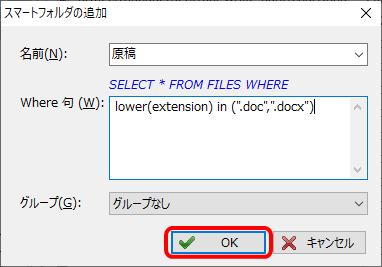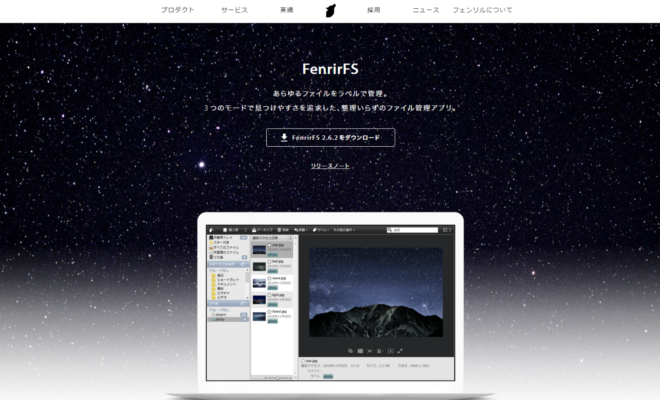
FenrirFSの使い方
インストール
FenrirFSはデスクトップアプリですので、まずはインストールします。サイトトップにある以下のメニューよりダウンロードします。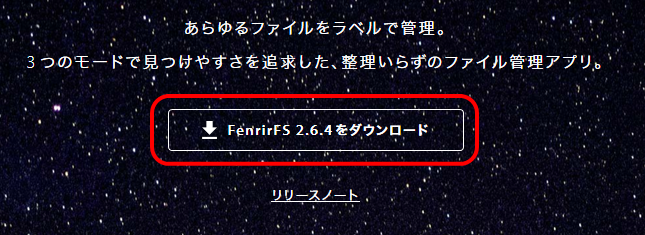
ダウンロードしたexeファイルをダブルクリックすると、使用許諾契約書の同意画面がでますので、内容に問題がなければ“同意する”にチェックして「次へ」をクリックします。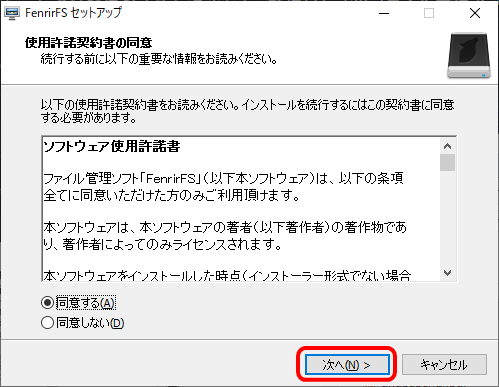
セットアップの種類を選択します。特に「標準インストール」で問題ありませんので、そのまま「次へ」をクリックします。
追加タスクの選択画面に移ります。「デスクトップ上にアイコンを作成」をONにするとデスクトップに起動アイコンが追加されます。また「更新通知を受け取る」をONにするとアップデートがあった場合に知らせてくれます。既定ではどちらもONになっていますが、お好みにお応じて変更してください。設定後、「次へ」をクリックします。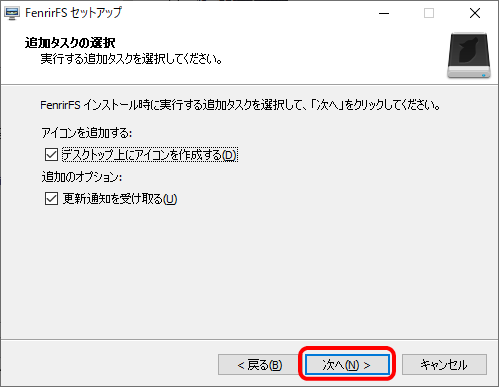
インストールの確認画面が表示されます。内容を確認し、問題なければ「インストール」をクリックします。
インストールが実施されます。最後にセットアップウィザードの完了ポップアップが表示されるので「完了」をクリックします。
初期設定
FenrirFSを起動しましょう。初回のみ、アップデートの通知機能を有効にするかダイアログが表示されます。セキュリティアップデートも含まれますので、有効にすることをお勧めします。選択後、「OK」をクリックします。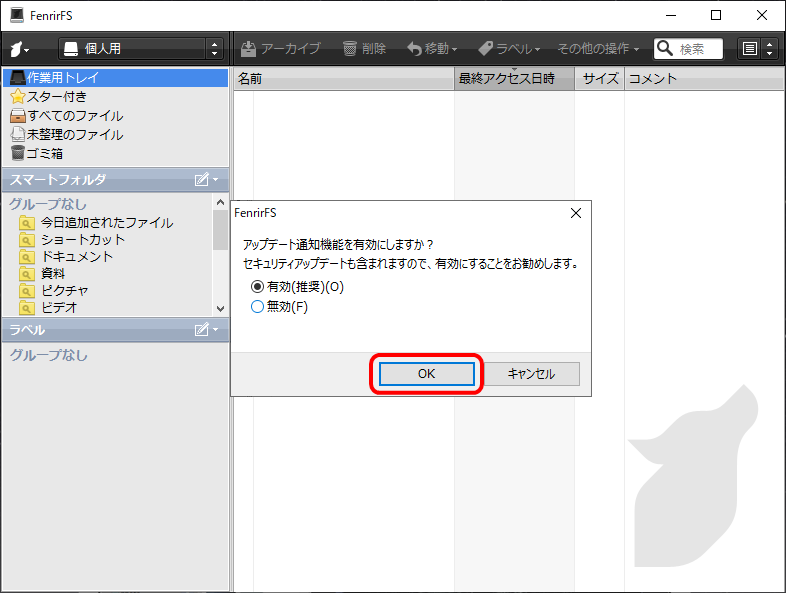
次にファイルの実体を置く場所を決めるために環境設定を見ておきましょう。ウィンドウ左上のアイコンをクリック後、「環境設定」を選択します。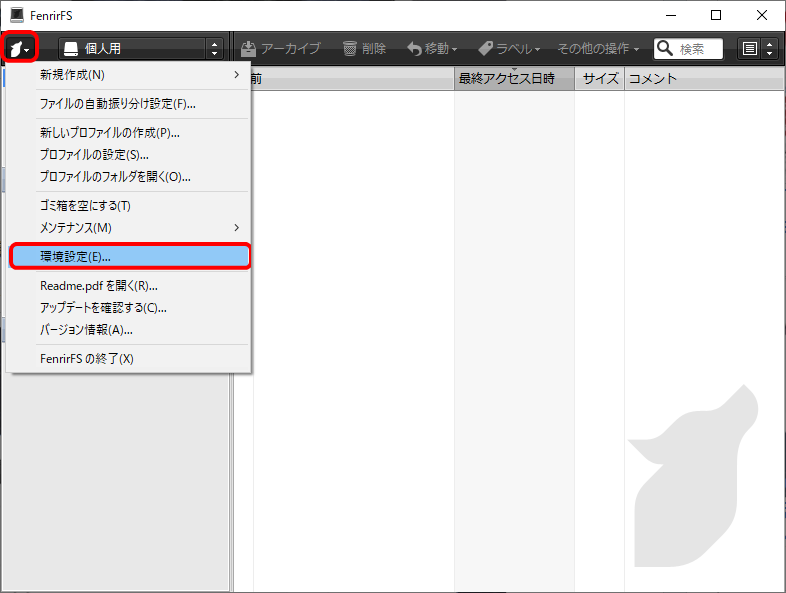
環境設定のウィンドウが出ますので、「ドロップ操作」タブからテンプレートの設定を決めましょう。既定では「ファイルモード」となりますが、ファイルの実体をFenrirFSのフォルダに移すモードです。もし、Windows上のファイルの場所自体は移動せずに管理したい場合は「エイリアスモード」にします。自身のやりやすい方を選択しましょう。なお、「カスタム」はファイルモードやエイリアスモードの機能をファイルごとに設定するモードです。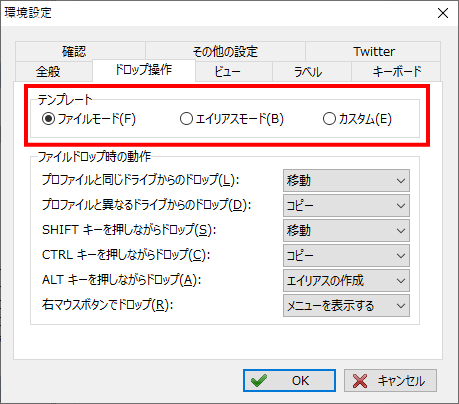
ファイルを追加する
設定後は早速整理してみましょう。まずはFenrirFSにファイルを追加します。エクスプローラーを開き、分類したいファイルをFenrirFSにドラッグ&ドロップします。これでファイルが追加されます。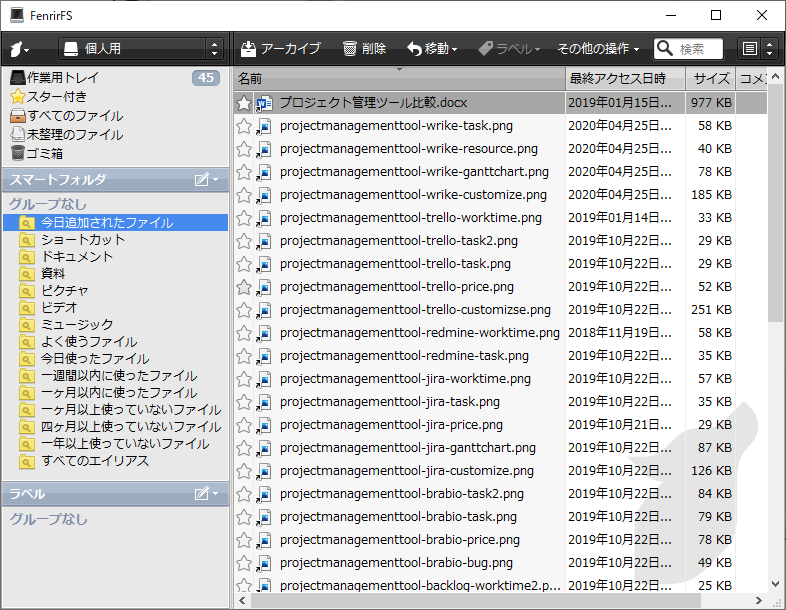
ファイルの右側にあるコメント列をクリックすると、ファイルごとに備考情報を追加することができます。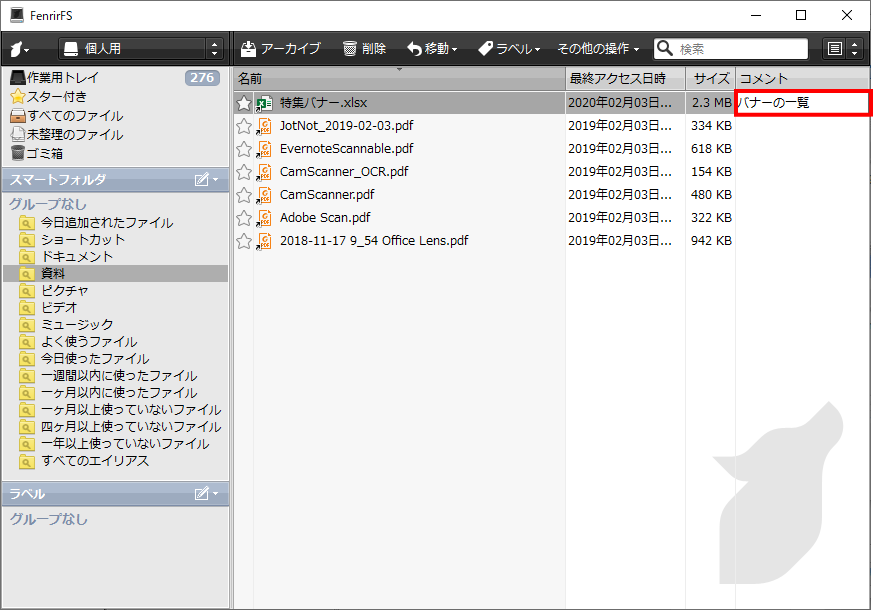
また、ファイルの左にあるスター欄をクリックするとスターをつけることができます。「スター付き」にするとスターを付けたものだけに絞り込み表示することができます。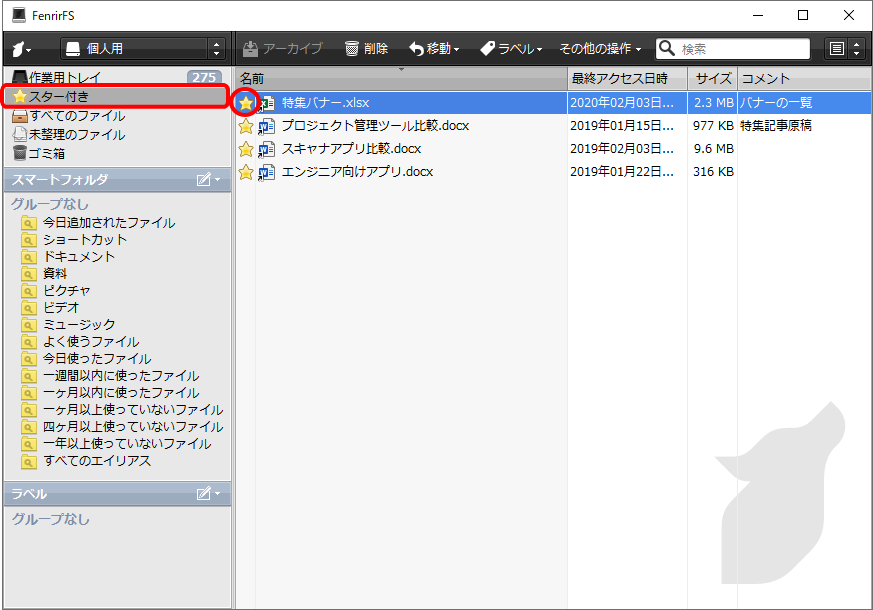
ファイルが多い場合は右上の検索欄でファイルを絞り込み表示することも可能です。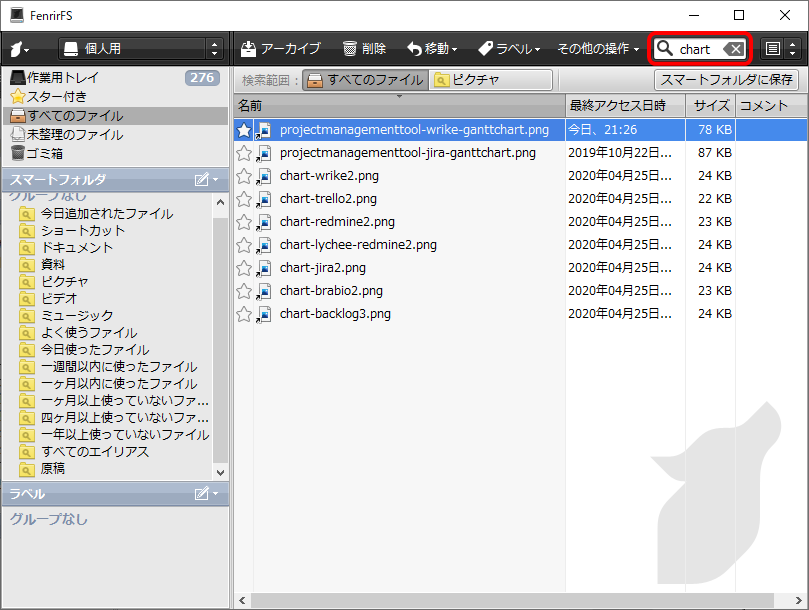
また、Windowsエクスプローラと同様、ファイルをダブルクリックすることで開くことができます。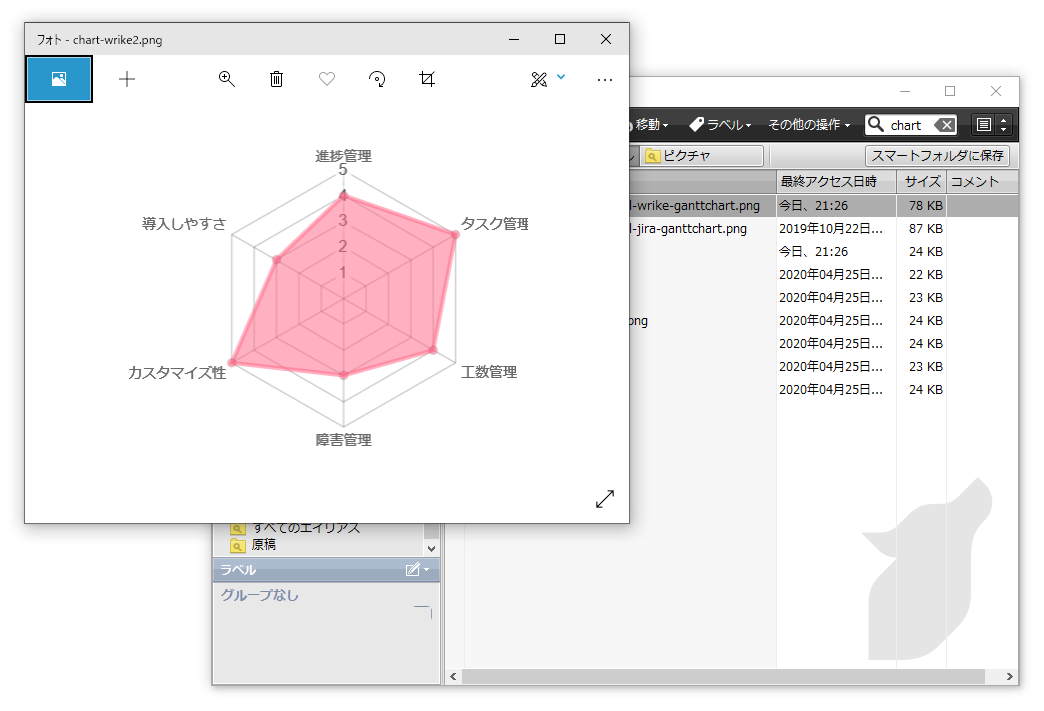
また、右上のアイコンから画面の表示方法を切り替えることができます。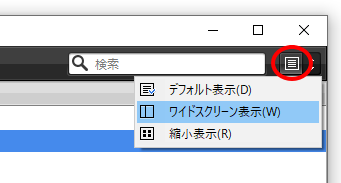
「ワイドスクリーン表示」にした場合は、右側にファイルのプレビューが表示されるようになります。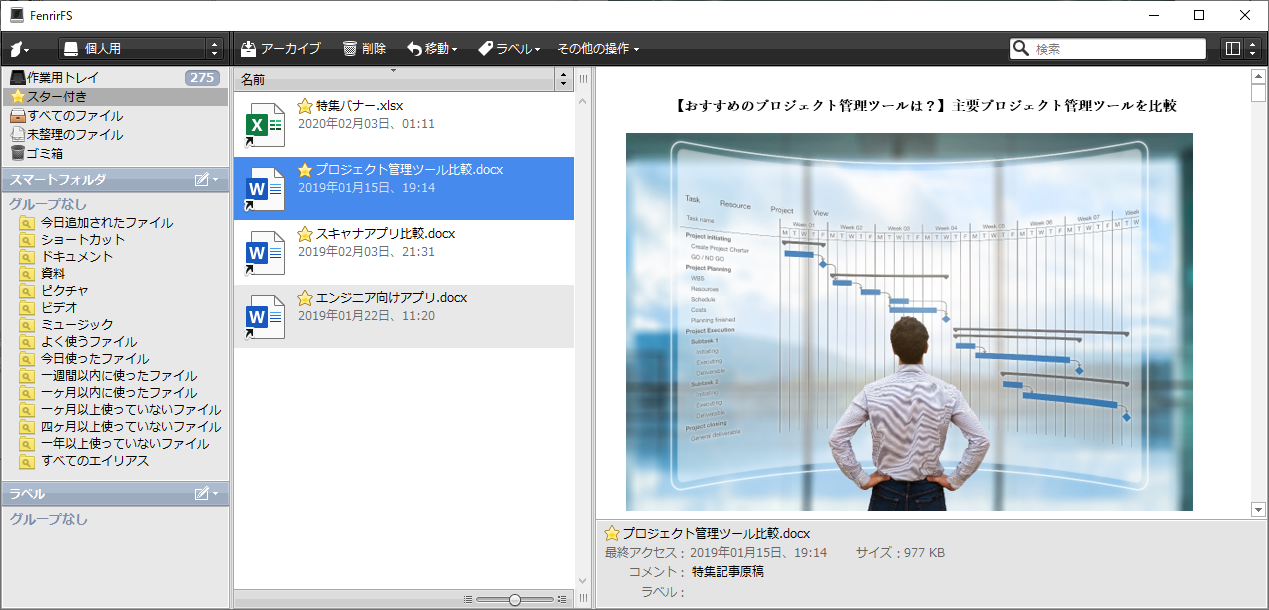
スマートフォルダで分類する
また、FenrirFSには「スマートフォルダ」と言う機能があります。スマートフォルダとは、ファイルを追加したときに自動でフォルダ分類する機能です。左側の「スマートフォルダ」をみると既定でいくつかスマートフォルダが用意されています。例えば、「ピクチャ」をクリックすると画像ファイルだけに絞り込み表示されます。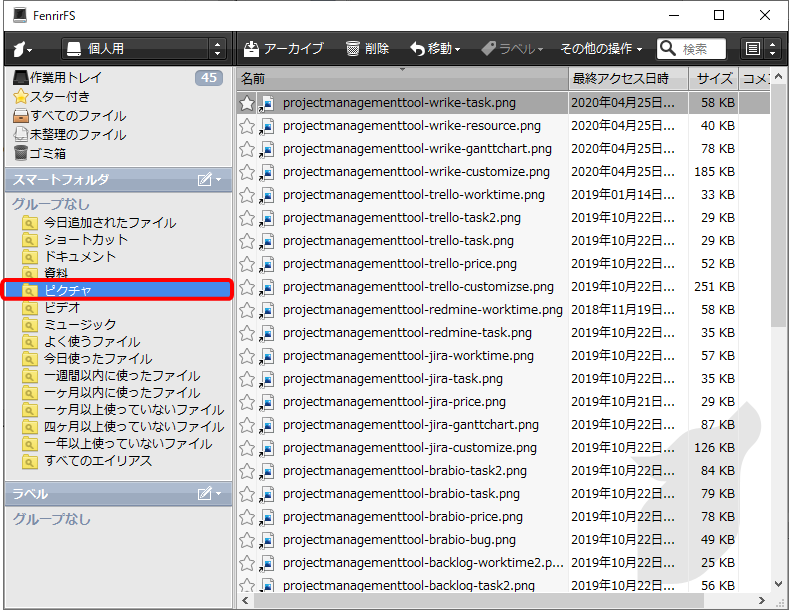
また、スマートフォルダは自由に作ることができます。スマートフォルダの右にあるアイコンをクリックし、「スマートフォルダの追加」を選択します。
スマートフォルダの登録画面が表示されますので、ファイル名と、Where条件欄に格納すrうファイルの条件をSQL形式で入力することができます。例えば、「lower(extension) in (“.doc”,”.docx”..)」と記述することで拡張子がWord形式(docかdocx)のファイルに絞ることができます。

これで、スマートフォルダが追加されました。クリックするとさきほど指定した条件通りにファイルが絞り込み表示されます。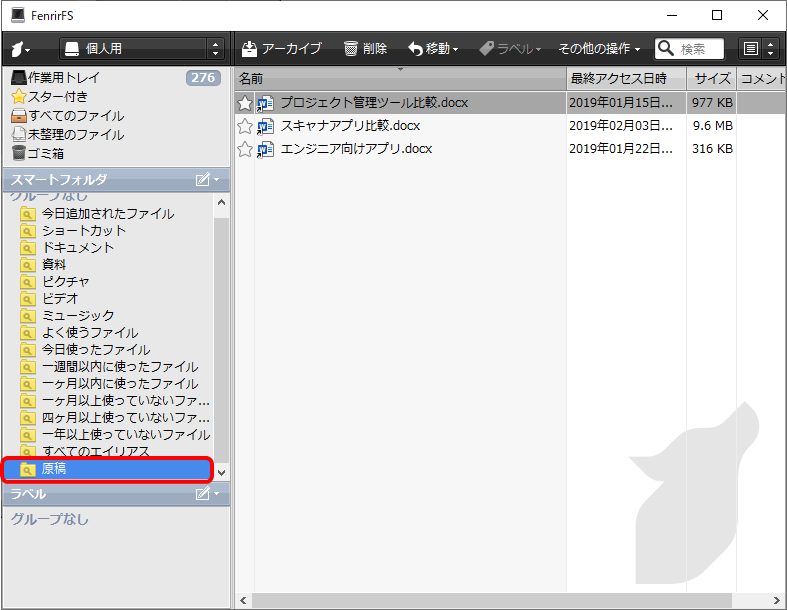
ラベルで分類する
また、FenrirFSにはラベルと言う機能もあります。これは、ユーザーがファイルごとに自由にタグ付けできる機能です。この機能を使うためには、まず、ラベルを新規作成しましょう。「ラベル」の右側にあるアイコンをクリックし、「ラベルの追加」をクリックします。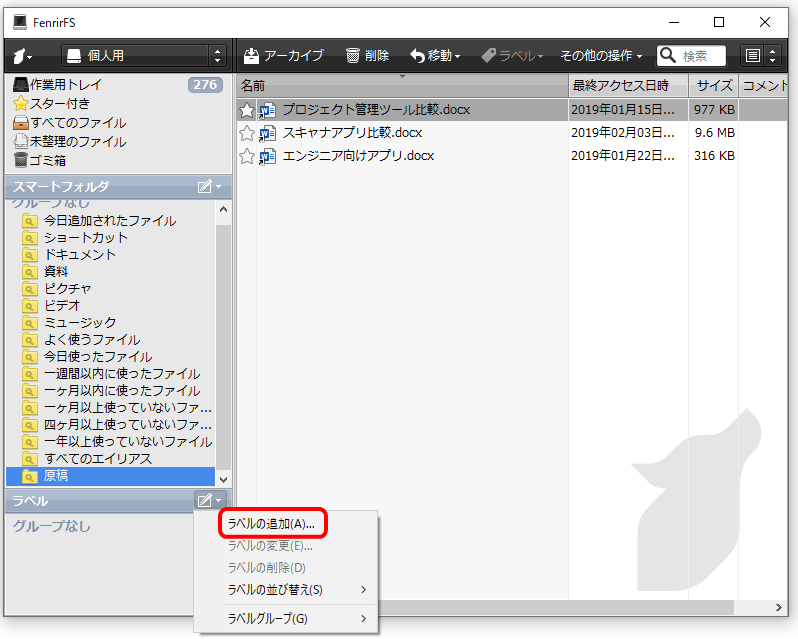
ラベルの追加画面が表示されますので、ラベル名と色を決めて「OK」ボタンをクリックします。
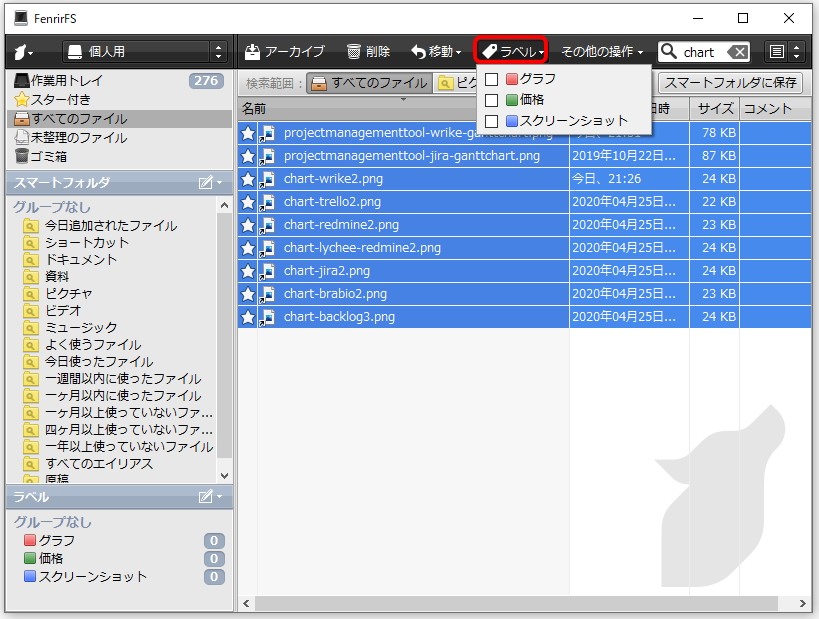
ファイルにラベルが追加されました。設定後は、ファイルの一覧にラベル名が付与される他、ラベル欄で絞り込み表示できるようになります。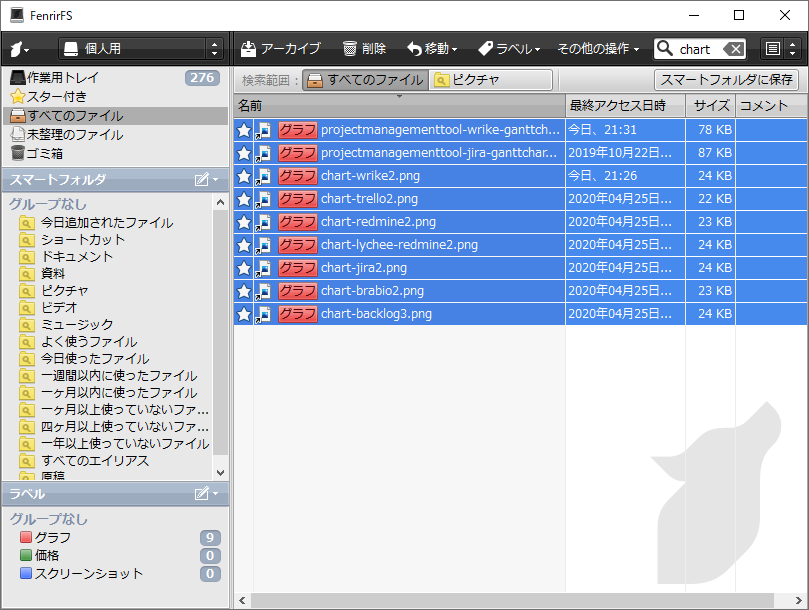
以上がFenrirFSの使い方でした。今回ご紹介したスマートフォルダやラベルでファイルを分類することであとでファイル検索が楽になります。ぜひファイルが多くてお困りの方はお使いいただいてはいかがでしょうか。
FenrirFSの価格
完全無料でご利用いただくことができます。
FenrirFSのサイト情報
URL:https://www.fenrir-inc.com/jp/fenrirfs/
運営会社:フェンリル株式会社
FenrirFSの評判
レビューを書く | |
ドキュメントの管理が頻雑で検索が大変でしたが、ラベル機能でスッキリ整理してからは検索が快適になりました。これだけ高機能で無料というのだから驚きです。